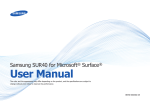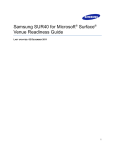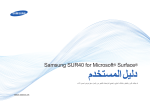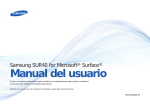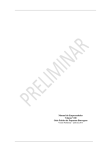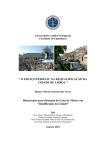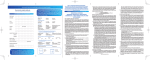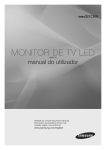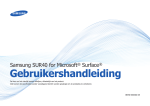Download Samsung SUR40 manual do usuário
Transcript
Samsung SUR40 for Microsoft® Surface® Manual do utilizador A cor e o aspecto podem diferir consoante o produto e as especificações estão sujeitas a alterações sem aviso prévio para melhorar o desempenho. BN46-00030A-05 Capítulo. 1 Antes de utilizar o produto Direitos de autor O conteúdo deste manual está sujeito a alterações, sem aviso prévio, com vista a melhorar a qualidade. © 2011 Samsung Electronics A Samsung Electronics detém os direitos de autor deste manual. É proibida a utilização ou a reprodução de parte ou da totalidade deste manual sem a autorização da Samsung Electronics. Os logótipos SAMSUNG e SyncMaster são marcas registadas da Samsung Electronics. Microsoft® Surface® e Windows são marcas comerciais registadas da Microsoft Corporation. VESA, DPM e DDC são marcas registadas da Video Electronics Standards Association. A propriedade de todas as outras marcas comerciais é atribuída aos respectivos proprietários. • Será cobrada uma taxa administrativa em qualquer um dos casos. ◦◦ (a) requisitar um técnico e o produto não tiver qualquer defeito. (isto é, não leu este manual do utilizador). ◦◦ (b) levar a unidade a um centro de reparação e o produto não tiver qualquer defeito. (isto é, não leu este manual do utilizador). • O valor dessa taxa administrativa ser-lhe-á comunicado antes de ser realizada qualquer reparação ou visita ao domicílio. 2 Índice Capítulo. 1 ANTES DE UTILIZAR O PRODUTO 2 5 5 5 6 7 9 Direitos de autor Precauções de segurança Símbolos Electricidade e segurança Instalação Funcionamento Limpeza Capítulo. 2 PREPARAÇÃO 10 Verificar o conteúdo 10 Remover a embalagem 11 Verificar os componentes 11 Peças 11 Vista lateral 12 Vista de trás 12 Arrumar os fios 13Samsung SUR40 for Microsoft® Surface® Venue Readiness Guide 13 Introdução 13 Especificações técnicas 14 Instalação da unidade 19 Optimização da localização 20 Preparação para entrega 21Lista de verificação: antes de a sua unidade chegar 22 Instalar o suporte de parede 22Preparação antes de instalar o suporte de parede 22 Instalar o kit de montagem na parede 22Especificações do kit de montagem na parede (VESA) Capítulo. 3 LIGAR E UTILIZAR UM DISPOSITIVO DE ENTRADA 23 23 24 25 26 Lista de verificação antes de ligar dispositivos de entrada Pontos de verificação antes da ligação Antes de utilizar o produto Ligar a um ecrã externo Ligação a um dispositivo de entrada Capítulo. 4 UTILIZAR O PRODUTO 28 28 29 29 30 31 33 34 Sobre o produto Modo Windows e modo Surface Configurar o sistema Criar uma conta de utilizador Windows Seleccionar o idioma do sistema Usar o Bing™ for Microsoft® Surface® Reinstalar o Windows 7 Usar o menu OSD (apresentação no ecrã) 3 Capítulo. 5 USAR A FERRAMENTA DE CALIBRAÇÃO 35 Executar a calibração Capítulo. 6 GUIA DE RESOLUÇÃO DE PROBLEMAS 36 36 Capítulo. 8 ANEXO 40 Contactar a SAMSUNG WORLDWIDE 43 Eliminação Correcta 44Responsabilidade pelo Serviço Pago (custo para os clientes) 45Qualidade de imagem ideal e prevenção de queimadura com efeito de persistência de imagem 45 Qualidade de imagem ideal 45Prevenção de queimadura com efeito de persistência de imagem Requisitos a observar antes de contactar o Centro de Assistência ao Cliente Samsung Verifique o seguinte. Capítulo. 7 CARACTERÍSTICAS TÉCNICAS 38 39 39 39 Geral Consumo de energia Condições de entrada de água no ecrã Dimensões 4 Precauções de segurança Electricidade e segurança As seguintes imagens são apenas para referência. As situações reais podem ser diferentes daquilo que é mostrado nas imagens. Cuidado PARA REDUZIR O RISCO DE CHOQUE ELÉCTRICO, NÃO RETIRE A PROTECÇÃO (OU PARTE TRASEIRA). NÃO EXISTEM PEÇAS REPARÁVEIS PELO UTILIZADOR NO INTERIOR. REMETA TODOS OS SERVIÇOS DE MANUTENÇÃO PARA O PESSOAL QUALIFICADO. Aviso Não utilize um cabo de alimentação ou uma ficha com danos nem uma tomada eléctrica frouxa. -- Pode provocar um choque eléctrico ou um incêndio. Símbolos Não ligue vários produtos numa única tomada eléctrica. Aviso Cuidado Poderão ocorrer ferimentos graves ou fatais se as instruções não forem seguidas. -- Se a tomada eléctrica sobreaquecer, poderá provocar um incêndio. Podem ocorrer danos materiais se as instruções não forem seguidas. Não toque na ficha do cabo de alimentação com as mãos molhadas. Caso contrário, poderá ocorrer um choque eléctrico. As actividades marcadas com este símbolo são proibidas. As instruções marcadas com este símbolo devem ser seguidas. Insira a ficha o máximo possível, para que não fique solta. -- Uma má ligação pode provocar um incêndio. ! Certifique-se de que liga o cabo de alimentação a uma tomada eléctrica com ligação à terra (apenas dispositivos com isolamento tipo 1). ! -- Pode provocar um choque eléctrico ou ferimentos. Não torça nem puxe o cabo de alimentação com força. Tenha cuidado para não deixar o cabo de alimentação debaixo de um objecto pesado. -- Se o cabo ficar danificado, poderá provocar um incêndio ou um choque eléctrico. 5 Não coloque o cabo de alimentação nem o produto perto de fontes de calor. Instalação As seguintes imagens são apenas para referência. As situações reais podem ser diferentes daquilo que é mostrado nas imagens. -- Pode ocorrer um incêndio ou um choque eléctrico. Limpe o pó à volta dos pinos do cabo de alimentação ou da tomada eléctrica utilizando um pano seco. ! Aviso NÃO COLOQUE VELAS, REPELENTES DE INSECTOS OU CIGARROS EM CIMA DO PRODUTO. NÃO INSTALE O PRODUTO PERTO DE FONTES DE CALOR. -- Caso contrário, poderá ocorrer um incêndio. -- Caso contrário, poderá ocorrer um incêndio. Cuidado Peça a um técnico para instalar o suporte de parede. Não desligue o cabo de alimentação enquanto o produto está a ser utilizado. -- O produto pode ser danificado por um choque eléctrico. -- A instalação por uma pessoa não qualificada pode provocar ferimentos. ! Não utilize o produto em espaços mal ventilados, tais como numa estante para livros ou num armário. Utilize apenas o cabo de alimentação fornecido com o seu produto Samsung. Não utilize o cabo de alimentação com outros produtos. ! -- Um aumento da temperatura interna pode provocar um incêndio. -- Pode ocorrer um incêndio ou um choque eléctrico. Instale o produto a, pelo menos, 10 cm (4 polegadas) da parede, para permitir a ventilação. Mantenha desobstruída a tomada eléctrica onde o cabo de alimentação está ligado. ! -- Caso ocorra algum problema, o cabo de alimentação deve ser desligado, para cortar a alimentação eléctrica do produto. ! -- Pode ocorrer um incêndio ou um choque eléctrico. -- Um aumento da temperatura interna pode provocar um incêndio. Mantenha a embalagem de plástico fora do alcance das crianças. Segure o cabo de alimentação pela ficha, quando o retirar da tomada eléctrica. ! -- Certifique-se de que usa o kit de montagem na parede com o tamanho VESA especificado. -- As crianças podem sufocar. ! Não instale o produto numa superfície instável ou que vibre (prateleira insegura, superfície inclinada, etc.). -- O produto pode cair e ficar danificado e/ou provocar ferimentos. -- Utilizar o produto numa área com demasiada vibração pode danificar o produto ou provocar um incêndio. 6 Não instale o produto num veículo ou num local exposto a pó, humidade (gotas de água, etc.), óleo ou fumo. Funcionamento As seguintes imagens são apenas para referência. As situações reais podem ser diferentes daquilo que é mostrado nas imagens. -- Pode ocorrer um incêndio ou um choque eléctrico. ! Não exponha o produto à luz directa do sol ao calor nem o coloque perto de objecto quente, como um fogão. Aviso Existe tensão alta no interior do produto. Nunca desmonte, repare ou modifique o produto você mesmo. -- Poderá reduzir a vida útil do produto ou provocar um incêndio. -- Pode ocorrer um incêndio ou um choque eléctrico. O óleo alimentar como, por exemplo, o óleo de soja, pode danificar ou deformar o produto. Não instale o produto numa cozinha ou perto de um balcão de cozinha. -- Contacte o Centro de Assistência ao Cliente Samsung, para que efectuem as reparações. Antes de transportar o produto, desligue o interruptor, o cabo de alimentação e todos os outros cabos ligados. Cuidado ! Não deixe cair o produto durante a sua movimentação. Se o produto fizer um som estranho, cheirar a queimado ou deitar fumo, desligue imediatamente o cabo de alimentação e contacte o Centro de Assistência ao Cliente Samsung. -- O produto pode ficar danificado ou poderão ocorrer ferimentos. ! ! Não pouse o produto sobre a sua extremidade dianteira. -- O ecrã pode ficar danificado. -- Se o cabo ficar danificado, poderá provocar um incêndio ou um choque eléctrico. -- Pode provocar um choque eléctrico ou um incêndio. Não deixe que as crianças se pendurem no produto ou subam para cima dele. -- As crianças podem sofrer um acidente e ficar feridas com gravidade. Pouse o produto com cuidado -- O produto pode ficar danificado ou poderão ocorrer ferimentos. ! SAMSUNG ! Instalar o produto num local pouco habitual (um local exposto a muitas partículas finas, substâncias químicas ou temperaturas extremas, onde o produto teria de funcionar continuamente durante longos períodos de tempo) pode afectar seriamente o seu desempenho. -- Consulte o Centro de Assistência a Clientes da Samsung, caso pretenda instalar o produto num desses locais. Se deixar cair o produto ou se a caixa externa ficar danificada, desligue o interruptor e o cabo de alimentação. Em seguida, contacte o Centro de Assistência ao Cliente Samsung. -- Se continuar a utilizar o produto, poderá provocar um incêndio ou um choque eléctrico. 7 Não deixe objectos pesados ou coisas de que as crianças gostam (brinquedos, doces, etc.) em cima do produto. Certifique-se de que as aberturas de ventilação não estão obstruídas por panos de mesa ou cortinas. -- O produto ou os objectos pesados podem cair, se as crianças tentarem alcançar os brinquedos ou os doces, o que pode provocar ferimentos graves. -- Um aumento da temperatura interna pode provocar um incêndio. 100 Durante uma trovoada ou tempestade, desligue o produto e o cabo de alimentação. -- Pode ocorrer um incêndio ou um choque eléctrico. ! Não largue nem atire objectos sobre/ao produto. -- O produto pode ficar danificado ou pode ocorrer um choque eléctrico ou um incêndio. Não mova o produto, puxando o cabo de alimentação ou qualquer outro cabo. Não coloque objectos que contenham líquido (vasos, potes, garrafas, etc.) ou objectos metálicos em cima do produto. Na ocorrência de um derrame de líquido (água, etc.), limpe imediatamente com um pano seco e macio, para evitar que o líquido se infiltre no produto. -- Pode danificar o produto ou provocar um choque eléctrico ou um incêndio, se o cabo ficar danificado. Se detectar uma fuga de gás, não toque no produto nem na ficha. Além disso, ventile a área imediatamente. GAS -- As faíscas podem provocar uma explosão ou um incêndio. -- Certifique-se de que desliga o produto e o cabo de alimentação, caso entre água ou substâncias estranhas para dentro do produto. Em seguida, contacte o Centro de Assistência ao Cliente Samsung. -- O produto pode ficar danificado ou pode ocorrer um choque eléctrico ou um incêndio. Não se coloque em cima do produto. Não levante nem mova o produto puxando pelo cabo de alimentação ou qualquer outro cabo. -- Pode danificar o produto ou provocar um choque eléctrico ou um incêndio, se o cabo ficar danificado. Não utilize nem guarde sprays combustíveis ou substâncias inflamáveis perto do produto. ! -- Certifique-se de que desliga o produto e o cabo de alimentação, caso entre água ou substâncias estranhas para dentro do produto. Em seguida, contacte o Centro de Assistência ao Cliente Samsung. -- Pode ocorrer um incêndio ou um choque eléctrico. ! ! Não introduza objectos metálicos (agulhas, moedas, ganchos, etc.) ou objectos facilmente inflamáveis (papel, fósforos, etc.) no produto (através das aberturas de ventilação ou portas de entrada/saída, etc.). -- Pode cair de cima do produto e magoar-se ou pode danificar o produto ao descer. Não coloque comida ou objectos de temperatura superior a 40 graus Celsius em cima do produto. -- O produto pode ficar danificado ou pode ocorrer um choque eléctrico ou um incêndio. -- Pode provocar uma explosão ou um incêndio. 8 Como precaução de segurança, certifique-se de que tem a ajuda de, pelo menos, duas pessoas ao deslocar o produto. As seguintes imagens são apenas para referência. As situações reais podem ser diferentes daquilo que é mostrado nas imagens. -- O produto é pesado e pode causar ferimentos. ! O painel e o exterior do inovador LCD riscam com facilidade e necessitam de atenção especial. Limpe o produto de acordo com os seguintes passos: Cuidado -_! Limpeza 1. Para desligar o produto. Desligue o cabo de alimentação da tomada eléctrica, se não for utilizar o produto durante um longo período (férias, etc.). 2. Retire o cabo de alimentação do produto. -- A acumulação de pó, juntamente com o calor, pode provocar um incêndio, um choque eléctrico ou fugas de electricidade. NOTA Segure o cabo de alimentação pela ficha e não toque no cabo com as mãos molhadas. Caso contrário, poderá ocorrer um choque eléctrico. Utilize o produto com a resolução e frequência recomendadas. -- Caso contrário, poderá desenvolver problemas de visão. 3. Limpe o ecrã do produto utilizando um pano limpo, macio e seco. ! -- Não use detergentes que contenham álcool ou solvente. Não utilize humidificadores ou fogões perto do produto. ! -- Pode ocorrer um incêndio ou um choque eléctrico. -- Não vaporize água ou detergente directamente no produto. 4. Para limpar o exterior do produto, utilize um pano suave humedecido e esprema-o bem, antes de limpar o exterior. Descanse os olhos durante mais de 5 minutos por cada hora de utilização. -- Isso alivia a fadiga ocular. 5. Após limpar o produto, ligue o cabo de alimentação. ! 6. Ligue a alimentação do produto para o utilizar. Guarde os pequenos acessórios longe do alcance das crianças. NOTA ! Não coloque objectos pesados em cima do produto. Durante a utilização, o ecrã pode ser limpo com um pano macio e seco para retirar dedadas ou manchas. -- O produto pode ficar danificado ou poderão ocorrer ferimentos. Armazenamento Devido às características dos produtos altamente brilhantes, a utilização de um humidificador ultra-sónico nas imediações pode provocar nódoas brancas no produto. 9 Capítulo. 2 Preparação Verificar o conteúdo 2. Utilizando as ranhuras na caixa, levante e retire a parte superior da caixa. Remover a embalagem NOTA O aspecto dos componentes pode ser diferente das imagens apresentadas. 1. Remova o dispositivo de bloqueio preto na parte inferior da caixa. 3. Verifique os componentes e remova o esferovite e o saco de plástico. 2 3 10 Preparação Verificar os componentes Peças NOTA Vista lateral • Contacte o vendedor onde adquiriu o produto, caso faltem componentes. • O aspecto dos componentes e dos itens vendidos em separado pode ser diferente da imagem apresentada. Componentes NOTA • A cor e a forma das peças podem ser diferentes do apresentado. As características técnicas estão sujeitas a alterações, sem aviso prévio, para melhoria da qualidade. • Os apoios de mesa são vendidos em separado. NOTA • Para situar os botões e as portas, retire a cobertura da tomada do produto. Os componentes podem variar consoante o país. Manual de configuração rápida Cartão de garantia Cabo de alimentação Cobertura da tomada Manual de utilizador e guias de administrador para CD Pano de limpeza SD Placa de calibração SD Itens vendidos em separado BOTÕES E PORTAS NOTA FUNÇÕES Para ligar o produto. Os itens seguintes podem ser adquiridos no seu revendedor mais próximo. NOTA Se premir o botão por breves instantes, quando o produto está ligado, é apresentado o menu OSD (apresentação no ecrã). Cabo HDMI Cabo HDMI-DVI Cabo estéreo RCA Cabo óptico Para ligar auscultadores. Para ligar um microfone. Para ligar um dispositivo USB (teclado, rato, etc.). SD Cabo LAN Apoios de mesa Suporte de montagem VESA Para um cartão de memória. 11 Preparação Vista de trás Arrumar os fios NOTA NOTA A cor e a forma das peças podem ser diferentes do apresentado. As características técnicas estão sujeitas a alterações, sem aviso prévio, para melhoria da qualidade. Os apoios de mesa são vendidos em separado. A ON LAN POWER S/W POWER IN HDMI OUT USB A AUDIO OUT - AUDIO - PORTAS [POWER IN] DIGITAL AUDIO OUT (OPTICAL) HDMI IN FUNÇÕES Para ligar o cabo de alimentação. [POWER S/W] Botão de alimentação [AUDIO OUT] Para ligar altifalantes externos. [DIGITAL AUDIO OUT (OPTICAL)] Para ligar um dispositivo de reprodução de áudio, de modo a produzir som de melhor qualidade (óptico). [HDMI IN] Liga-se a um dispositivo de entrada, utilizando um cabo HDMI ou HDMI-DVI. [HDMI OUT] Para ligar a outro ecrã, utilizando o cabo HDMI ou HDMI-DVI. [LAN] [USB A Para ligar a uma rede, utilizando um cabo LAN. ] Para ligar um dispositivo USB (teclado, rato, etc.). Altifalantes 12 Preparação Samsung SUR40 for Microsoft® Surface® Venue Readiness Guide Introdução A unidade Samsung SUR40 for Microsoft® Surface® (“SUR40”) permite às pessoas comunicar, colaborar e estabelecer ligações por meio de uma interacção fácil com conteúdos digitais, através de objectos tácteis e físicos. Este manual ajuda-o a seleccionar a melhor localização para a unidade no seu local de negócio e ajuda-o a preparar o local antes da entrega da unidade. Este manual inclui as seguintes secções: Especificações técnicas Certifique-se de que dispõe de pessoas certas e de espaço suficiente para deslocar a unidade SUR40 no seu local de negócio (por exemplo, de uma carrinha de mudanças ou plataforma de carregamento, através de corredores, portas e elevadores, até ao seu destino final). Especificações técnicas físicas e administrativas Audio out Tomada de HDMI / estéreo RCA / áudio óptico SPDIF / saída de áudio de 3,5 mm Luminosidade 300 CD/m2 Comunicações 1 Gb Ethernet / 802.11 b/g/n / Bluetooth • A secção sobre a instalação da unidade descreve como avaliar a área física em redor do dispositivo, incluindo os tipos e níveis de iluminação, a circulação de ar e a disponibilidade de electricidade e de outras ligações. Entrada/saída HDMI Sim Portas E/S 4 USB, leitor de cartões SD • A secção sobre a optimização da localização descreve como preparar a área em redor do SUR40 para atrair pessoas para a unidade e melhorar a experiência com a mesma, incluindo o conforto e a criação de interesse visual. Temperatura de funcionamento Ambiente no máx. 30°C/86°F • A secção sobre a preparação para entrega descreve o que deve esperar quando uma unidade é entregue, incluindo o local onde remover o SUR40 da embalagem e o que é necessário ter preparado para a instalação, para que esta seja eficiente e bem-sucedida. Tamanho do ecrã 40” na diagonal Alimentação Fonte de alimentação: no máx. 400 W SMPS / Consumo de energia: 300 W (máx. – Modo ligado) / 220 W (típico – Modo ligado) / 3 W (Modo em espera) / 0 W (Modo desligado) Ferramentas de gestão do sistema DASH/PowerShell/Active Directory • As especificações técnicas descrevem as capacidades técnicas básicas, as dimensões e o peso do SUR40, para que possa seleccionar uma localização que suporte a unidade. • A secção "Lista de verificação: antes de a sua unidade chegar" lista as informações e os preparativos que deve ter em ordem quando a sua unidade SUR40 é entregue, incluindo a selecção do local de remoção da embalagem e de preparação, e a criação de palavras-passe adequadas. Para mais informações sobre documentação e orientações do Samsung SUR40 for Microsoft Surface and Microsoft Surface 2.0, consulte os websites da Samsung e da Microsoft Surface. 13 Preparação Dimensões físicas • A área acomodará o tamanho do SUR40? Item Largura Altura Profundidade Peso Unidade SUR40 1095 mm 707,4 mm 103 mm 36,8 kg Apoios do SUR40 642,2 mm 736,6 mm 74,7 mm 13,6 kg Unidade SUR40 + apoios 1095 mm 707,4 mm 728 mm 50,4 kg Embalagem do SUR40 1214 mm 832 mm 299 mm 42,5 kg Embalagem dos apoios do SUR40 981 mm 213 mm 906 mm 19,9 kg Instalação da unidade Ao preparar o seu local de negócio para uma unidade SUR40, deve seleccionar uma área interior que proporcione às pessoas a melhor experiência e que permita o funcionamento seguro e fiável da unidade. A área deve respeitar os seguintes critérios: • Proporcionar espaço suficiente para as pessoas interagirem confortavelmente com o SUR40, de todos os lados. Para mais informações, consulte a secção "Espaço". • Incluir iluminação indirecta e evitar luz directa, de modo a não causar brilho intenso, reflexos ou interferência com o ecrã do SUR40. Para mais informações, consulte a secção "Iluminação" a seguir. • Estar perto de tomadas eléctricas e de outras ligações (como a de rede) de que precise. Para mais informações, consulte a secção "Ligações e alimentação eléctrica". • As pessoas serão capazes de se aproximar da unidade a partir de qualquer um dos quatro lados? As pessoas serão capazes de se aproximarem da unidade, a partir do lado frontal, e ficar lado a lado com a mesma, se estiver montada na vertical? • Quando montada na horizontal, as pessoas terão espaço suficiente para interagir com a unidade, a partir de qualquer ponto em redor do ecrã, sem prejudicar o fluxo de circulação nas imediações? • O SUR40 estará à altura correcta para ser utilizado pelas pessoas, quando montado na vertical? NOTA Não deve colocar o SUR40 perto de, ou sobre, quaisquer fontes de calor como, por exemplo, aquecedores, condutas de ar quente, máquinas registadoras, fogões ou equipamento de aquecimento. Espaço para pessoas à volta do SUR40 Certifique-se de que o espaço em redor da unidade SUR40 é suficiente para que as pessoas possam interagir confortavelmente com o ecrã a partir de um dos quatro lados, quando montada na horizontal, ou em frente à unidade, quando montada na vertical. Várias pessoas, em grupos de dois ou mais, podem aproximar-se de uma unidade SUR40 montada na horizontal. Deve proporcionar espaço suficiente para que mais do que uma pessoa se aproxime e utilize o dispositivo. Se pretende proporcionar lugares sentados, deve seleccionar uma localização com espaço suficiente para o SUR40 e para os assentos (se for o caso) sem prejudicar o fluxo normal de circulação de pessoas. (Para mais informações sobre lugares sentados, consulte a secção "Lugares sentados", mais adiante neste manual.) As pessoas podem interagir com unidades SUR40 montadas na horizontal, a partir de qualquer um dos lados, por isso deve proporcionar espaço suficiente para que as pessoas possam andar a toda a volta da unidade. Quer esteja montada na horizontal ou na vertical, as pessoas também poderão querer observar outros a interagir com a experiência Surface, por isso recomendamos que proporcione espaço para que os espectadores observem as pessoas a interagir com a unidade. • Permitir a manutenção dos cabos fora do caminho das pessoas e o encaminhamento dos cabos através e à volta da unidade. Espaço A localização do SUR40 deve proporcionar espaço suficiente para a unidade e para as pessoas. Para tal, deve abordar as seguintes questões: 14 Preparação Espaço ambiente à volta da unidade Características básicas de iluminação Certifique-se de que não existem condutas de aquecimento ou de ar condicionado imediatamente ao redor do SUR40, para que as pessoas não sofram mudanças súbitas de temperatura e para que permaneçam confortáveis no local. 1. Assegure-se de que não existem fontes de luz directamente apontadas para, sobre ou ao longo do ecrã do SUR40. Apontar uma luz directamente para os olhos das pessoas faz com que seja difícil que as pessoas vejam. De modo semelhante, apontar uma luz directamente para o ecrã do SUR40 faz com que seja difícil para o dispositivo detectar os toques e os objectos colocados no ecrã. Evite usar iluminação directa e tenha cuidado quando existirem luzes difusas apontadas para o ecrã. Deve ser usada a iluminação indirecta, pois é a melhor opção. O dispositivo SUR40 requer que o ar circule pelo seu interior, por isso certifique-se de que as aberturas de entrada e saída de ar não estão bloqueadas ou impedidas, tanto na instalação na horizontal como na vertical. Características de iluminação Deve configurar o tipo e o nível de iluminação adequados à volta da unidade, pois a iluminação pode afectar a qualidade de detecção de informação por parte da unidade e a qualidade com que as pessoas podem ver as imagens no ecrã do SUR40. NOTA Avalie e planeie a iluminação do ambiente para a instalação do seu Samsung SUR40 for Microsoft Surface. O tipo, a intensidade e a direcção da iluminação podem ter impacto no desempenho da unidade SUR40. Antes de instalar, verifique sempre as condições de iluminação, usando a ferramenta Environment Lighting Optimizer. O SUR40 utiliza uma nova e fantástica tecnologia, denominada PixelSense™, para detectar os dedos e objectos que toquem no ecrã. Esta capacidade entusiasmante é possível porque a unidade detecta e reage à luz – tirando sessenta fotografias por segundo, de modo semelhante a uma câmara de filmar ou ao olho humano. Essas imagens são rapidamente analisadas para proporcionar as incríveis interacções que estão disponíveis no SUR40. Como qualquer pessoa, ou qualquer coisa, capaz de detectar e reagir à luz, é importante seguir algumas orientações para se certificar de que essa capacidade funciona correctamente. Tal como não apontaria uma luz aos olhos de uma pessoa, ou não olharia para o sol sem protecção ocular, o SUR40 funciona melhor quando lhe é dada uma atenção semelhante. 15 Preparação 2. Certifique-se de que o ecrã do SUR40 não dispõe de uma linha de visão directa para janelas exteriores. A luz do sol pode ser milhares de vezes mais brilhante do que a iluminação interior e pode, facilmente, dominar uma sala, dificultando a leitura de ecrãs electrónicos. A posição e a intensidade do sol mudam ao longo do ano, do dia e, frequentemente, de minuto a minuto. Num segundo não causam problemas e no segundo seguinte já podem causar. Se o SUR40 estiver perto de janelas, a melhor abordagem é utilizar resguardos e cortinas para bloquear directamente toda a luz exterior. Verifique, também, a existência de objectos e itens de decoração que possam redireccionar a luz do sol para o ecrã do SUR40, com impacto negativo sobre o desempenho. 3. Mantenha os níveis de iluminação dentro dos limites alvo. Os níveis reduzidos de iluminação são mais propícios para a utilização do SUR40. A iluminação não é sempre constante. Certifique-se de que tem em conta o modo como a luz muda à volta do SUR40 durante o dia. Vários locais de negócio estão abertos entre 8 e 24 horas por dia. A iluminação natural e artificial nesses locais pode mudar radicalmente da manhã para a tarde e para a noite, e variar mediante a estação. Ainda que conceba uma iluminação especificamente para o SUR40, poderá ter de deslocar ou modificar a luz durante o dia ou ao longo do ano. Por exemplo, a luz natural ou indirecta pode escurecer durante a noite, sendo necessário que aumente a iluminação fluorescente especificamente instalada para a unidade. Avalie as condições de iluminação variáveis, ao longo do tempo, para obter uma melhor percepção de como os níveis de iluminação podem variar. (Consulte "Avaliar os dados das condições de iluminação", para obter os valores limite.) 4. Utilize lâmpadas fluorescentes compactas (CFL) ou LED para iluminar a área envolvente. As lâmpadas não são todas criadas de forma igual. As lâmpadas fluorescentes compactas estão amplamente disponíveis, são rentáveis e constituem um meio eficiente para iluminar um ambiente. Essa eficiência também as torna a melhor escolha para iluminar as áreas à volta do SUR40. As lâmpadas fluorescentes em forma de tubo também podem resultar, mas geralmente é mais complicado garantir que não projectam luz directamente para o ecrã. As lâmpadas LED com uma temperatura de cor fria são a segunda melhor escolha. São a fonte de iluminação de maior eficiência energética e rentabilidade disponível e podem, facilmente, substituir uma gama mais ampla de fontes de iluminação mais antigas. Fontes de iluminação menos eficientes, como lâmpadas incandescentes, de iodetos metálicos, de vapor e de halogéneo não são recomendadas, pois a energia emitida pode ter impacto no desempenho do SUR40. 16 Preparação Medir as condições de iluminação ambiente Avaliar os dados das condições de iluminação Antes de receber o seu SUR40, deve medir as condições de iluminação com um medidor de luz disponível no mercado. Este é o tipo de dispositivo que os fotógrafos usam para saber a quantidade de luz que incide sobre algo. Medem a luz em quantidades denominadas lux – sem entrar em pormenores muito técnicos, pense em lux como a luminosidade num determinado sítio da sala. Existem algumas coisas simples que o ajudarão a certificar-se de que as suas medições são o mais fácil e exactas possível. Quando tiver as leituras, é importante saber os tipos de iluminação de que dispõe. Pode necessitar de consultar a sua equipa de gestão de instalações para obter dados precisos sobre os tipos de lâmpada e de iluminação específicos para um local de negócio em particular. De seguida, compare o valor de lux com o tipo de iluminação na tabela seguinte. Os números mais baixos indicam um melhor desempenho esperado do dispositivo nessas condições de iluminação. Tenha por objectivo manter os seus níveis de iluminação na classe de "melhor desempenho". 1. Efectue as leituras de luz sempre a partir da mesma posição, ângulo e altura em que o SUR40 será colocado. As leituras de luz podem variar bastante, com base no local onde a medição foi efectuada. Uma ligeira mudança de posição pode, por vezes, originar resultados muito diferentes. Tipo de iluminação Desempenho alvo e limites de lux Melhor desempenho: < 600 lux Lâmpada fluorescente compacta (CFL) Desempenho reduzido: 600-1000 lux Mau desempenho: > 1000 lux Melhor desempenho: < 560 lux LED branco frio (4900K) Desempenho reduzido: 560-800 lux Mau desempenho: > 800 lux Melhor desempenho: < 530 lux Lâmpadas de vapor Desempenho reduzido: 530-900 lux Mau desempenho: > 900 lux Melhor desempenho: < 400 lux Luz do sol (através de janela filtrada) 2. Melhore a precisão, isolando os diferentes tipos de iluminação, quando trabalhar em ambientes heterogéneos. Vários locais não dispõem de um tipo de luz exclusivo – frequentemente combinam dois ou mais tipos diferentes. Tente efectuar medições separadas para cada tipo de luz (por exemplo, deixe apenas uma fonte de luz ligada, efectue as leituras e, de seguida, mude de fonte de luz). Nem sempre é possível, mas ajuda a melhorar a precisão. 3. Certifique-se de anotar correctamente o tipo de luz que está a medir. Como previamente mencionado, algumas lâmpadas são melhores do que outras. Saber o tipo exacto da lâmpada utilizada ajudará a determinar se as condições de iluminação ambiente excedem os valores máximos seguros de lux. Desempenho reduzido: 400-600 lux Mau desempenho: > 600 lux Melhor desempenho: < 370 lux Iodetos metálicos Desempenho reduzido: 370-550 lux Mau desempenho: > 550 lux 17 Preparação Tipo de iluminação Desempenho alvo e limites de lux Melhor desempenho: < 300 lux LED branco quente (3000K) Desempenho reduzido: 300-460 lux Mau desempenho: > 460 lux Melhor desempenho: < 160 lux Luz do sol (não filtrada) Desempenho reduzido: 160-250 lux NOTA O SUR40 inclui um cabo de alimentação, mas não inclui qualquer outro tipo de cabo de ligação. Alimentação eléctrica Melhor desempenho: < 60 lux Desempenho reduzido: 60-90 lux Deve tomar as precauções adequadas para evitar ferimentos graves a pessoas ou danos no SUR40. Estas precauções incluem o seguinte: Mau desempenho: > 90 lux • Não coloque o cabo de alimentação numa área onde possa constituir perigo de queda para as pessoas, ou onde possa estar exposto a potenciais danos. Melhor desempenho: < 50 lux Incandescente Um SUR40 necessita, no mínimo, de uma ligação à alimentação eléctrica. As suas aplicações também poderão necessitar de uma ligação a uma rede ou a acessórios. Certifique-se de que todos os cabos e ligações adequados estão disponíveis e localizados de modo conveniente, para que possa encaminhar todos os cabos, de modo eficiente e seguro, à volta do dispositivo SUR40. O SUR40 inclui um cabo de alimentação CA de 300 cm/118,1 pol. Ao instalar a sua unidade, seleccione um local que esteja suficientemente perto de uma tomada eléctrica onde possa ligar o cabo. Mau desempenho: > 250 lux Halogéneo Ligações e alimentação eléctrica Desempenho reduzido: 50-80 lux Mau desempenho: > 80 lux Ajuste da iluminação após a instalação Assim que tiver um SUR40, deve usar a ferramenta Environment Lighting Optimizer, no dispositivo, para ajustar a iluminação. Trata-se de um utilitário vantajoso que proporciona feedback imediato sobre as condições exactas de iluminação e que o ajuda a efectuar ajustes no ambiente, quando necessário, ou caso as condições de iluminação sofram alteração. Um simples sistema de indicação com luzes verde, amarela e vermelha informa-o sobre qual a parte do ecrã que está sob o impacto da luz. Ao aplicar as quatro características de iluminação, deve ser capaz de optimizar o seu ambiente para uma excelente experiência de que os seus clientes se agradarão. Para mais informações sobre o Environmental Lighting Optimizer, consulte o Microsoft Surface 2.0 Administration Guide. • Use apenas o cabo de alimentação CA que vem incluído com o SUR40, para ligar ao conector de alimentação CA. • Não use fontes de alimentação não normalizadas, como geradores ou inversores, mesmo se a tensão e frequência parecerem aceitáveis. Use apenas a alimentação CA proporcionada por uma tomada de parede padrão. • Confirme se a sua tomada eléctrica fornece o tipo de alimentação necessária para o dispositivo. Se não tiver a certeza sobre o tipo de alimentação que é fornecida no seu local de negócio, consulte um técnico qualificado. Instalação de tomada eléctrica Se tiver a oportunidade de configurar a tomada eléctrica e outras ligações para o local, pondere cuidadosamente a localização e tenha em consideração uma instalação personalizada que proporcione todas as ligações de que necessite actualmente ou de que venha a necessitar no futuro. A tomada eléctrica ideal para uma unidade SUR40, quando montada na horizontal, é uma tomada encastrada no solo, imediatamente adjacente ao dispositivo. 18 Preparação Dados e outras ligações Visibilidade Se as suas aplicações de software necessitam de uma ligação de rede (por exemplo, para aceder a dados numa unidade de rede partilhada), deve certificar-se de que existe uma ligação de rede disponível perto do dispositivo SUR40. Uma área bem definida separa o SUR40 do seu meio envolvente, realça-o como atracção principal e atrai as pessoas para que se aproximem e interajam com a unidade. Se estiver a realizar uma instalação de tomada personalizada, pondere adicionar outros tipos de ligações de que possa precisar, agora, ou que possa querer, no futuro, no mesmo local. NOTA O Samsung SUR40 também suporta uma ligação de rede sem fios. Mas para poderem abordar um SUR40, primeiro as pessoas têm de saber que ele existe. Por conseguinte, deve colocar a unidade num local onde as pessoas que estão de passagem possam ver o dispositivo e ver também outras pessoas em interacção com o mesmo. Esta visão encorajará os utilizadores inexperientes a aproximarem-se e a tentar interagir com o SUR40. Pode, também, adicionar sinalização descritiva para ajudar a atrair pessoas. Desordem e limpeza Optimização da localização Após seleccionar onde colocar o SUR40, pode optimizar a área à volta do dispositivo, para realçar a unidade e melhorar a experiência. Estes tipos de mudanças podem determinar se as pessoas reparam no SUR40 e o tempo que interagem com o mesmo. Esta secção descreve como mudar a disposição geral, gerir a circulação de pessoas e dispor os lugares sentados com vista a optimizar a localização do SUR40. Disposição geral Uma disposição bem conseguida realça o SUR40 no seu meio circundante e atrai pessoas para a unidade. A disposição pode aumentar a percepção da qualidade por parte das pessoas, o interesse do dispositivo e o número de pessoas que interagem usando a experiência Surface. Pode alterar a arquitectura e a decoração geral em redor do SUR40, para definir a disposição. Por exemplo, pode adicionar móveis ou divisórias para atrair as pessoas para o SUR40 e clarificar o modo como as pessoas devem aproximar-se e orientar-se em redor da unidade. Os móveis facilmente deslocáveis como, por exemplo, bancos e cadeiras, permitem que as pessoas disponham as coisas mediante o seu gosto pessoal e concedem alguma privacidade. Mudanças subtis (de iluminação ou de cor) e mudanças menos evidentes (como níveis diferentes de complexidade no ambiente ou diferentes estilos de decoração) podem ajudar a chamar atenção para o dispositivo. Geralmente, a publicidade é o que faz com que as pessoas desejem interagir com um SUR40 pela primeira vez. Pondere acrescentar sinalização descritiva para ajudar a atrair utilizadores inexperientes. A desordem em redor de um SUR40 faz com que as pessoas pensem que o dispositivo não está a funcionar ou que se trata simplesmente de uma mesa onde podem pousar sacos ou caixas. Certifique-se de que não existe desordem em redor ou sobre o SUR40. Se estiverem visíveis, os cabos e os fios que estão ligados a um SUR40 podem também parecer estar desarrumados à volta da unidade. Estes cabos e fios podem constituir perigo de queda para as pessoas e podem diminuir a noção de qualidade transmitida pela unidade. Pense bem em como ligará a electricidade e outros acessórios (como um cabo de rede) ao dispositivo. Uma má limpeza (presença de pó, papel usado, canetas, guardanapos sujos ou restos de comida) também dissuade potenciais utilizadores. As pessoas tendem a não querer aproximar-se ou usar o SUR40, se este estiver muito sujo. Certifique-se de que alguém limpa regularmente o ecrã e desimpede a área envolvente. Pense, também, em usar este tempo de limpeza para verificar o funcionamento do dispositivo. Atracções nas proximidades Outras atracções em redor de um SUR40 (como televisões ou jogos arcade) poderão fazer concorrência ao SUR40, disputando a atenção das pessoas, especialmente se as outras atracções apresentarem sons altos ou se estiverem em movimento. Estas atracções podem impedir que as pessoas se sintam atraídas ao dispositivo e o experimentem. Certifique-se de que a área em redor de um SUR40 não apresenta atracções concorrentes, ou considere deslocar as atracções concorrentes mais evidentes para longe do dispositivo. Certifique-se de que tem em conta a visibilidade e o estado de limpeza do SUR40 e outras atracções ou sons que podem ter impacto sobre o modo como as pessoas são atraídas ao SUR40. 19 Preparação Ruído O SUR40 inclui altifalantes que emitem sons, mediante a interacção das pessoas, pelo que um ambiente ruidoso pode interferir com a experiência Surface. Em acréscimo, o ruído ambiente de atracções próximas (como televisões ou jogos arcade) fará concorrência aos sons da aplicação, disputando a atenção das pessoas, especialmente se as atracções incluírem ruídos elevados, luzes intermitentes, etc. Estes tipos de distracções podem rapidamente desviar potenciais utilizadores do dispositivo. Pense em eliminar ou reduzir o volume de qualquer ruído de fundo, para que as pessoas possam ouvir o som da aplicação. NOTA O SUR40 inclui 2 altifalantes de 10 W. Pode alterar o nível de volume com o OSD (menu de apresentação no ecrã, acedido através do botão de alimentação) ou no Modo Windows. Circulação de pessoas As pessoas podem interagir com o SUR40 a partir de qualquer um dos lados, por isso certifique-se de que quando instalada na horizontal, a unidade está afastada de paredes ou de outros obstáculos que possam impedir a aproximação das pessoas ao ecrã, a partir de um dos quatro lados. Em acréscimo, certifique-se de que o SUR40 está perto de locais com circulação de pessoas, sem constituir um obstáculo. Se a unidade for colocada longe dos sítios onde as pessoas normalmente passam, é menos provável que reparem no dispositivo e que se aproximem deste. Lugares sentados Os lugares sentados em redor do SUR40 podem melhorar o conforto das pessoas enquanto estas interagem com a aplicação. A altura ideal para um lugar sentado depende do tempo previsto para a interacção das pessoas com o SUR40, desde apenas alguns minutos até 20 minutos ou mais tempo: • Se espera que as pessoas interajam com o SUR40 durante breves períodos, as pessoas podem ficar de pé, junto ao dispositivo, enquanto interagem. Os lugares sentados podem ajudar a que fiquem mais confortáveis enquanto interagem com a unidade. • Se espera que as pessoas interajam com o SUR40 durante períodos mais longos, deve proporcionar lugares sentados para tornar a experiência mais confortável. Deve seleccionar assentos que sejam mais baixos do que a altura do ecrã (quando na horizontal). A altura reduz a necessidade das pessoas se curvarem, a partir da cintura, e proporciona uma experiência mais confortável. Se disponibilizar lugares sentados, também deve ter em conta os seguintes factores: • Disponibilize lugares sentados suficientes para o número de pessoas esperado. As pessoas tendem a aproximar-se do SUR40 em grupos de dois ou mais, pelo que os assentos múltiplos permitem que as pessoas interajam em conjunto. • Pode limitar o número de pessoas que pretende que interaja com um SUR40, de cada vez, de acordo com o modo como escolhe o número e a disposição dos lugares sentados. Para evitar grandes multidões, deve minimizar o número de lugares sentados em redor do SUR40. • Escolha assentos que permitam que as pessoas mantenham os joelhos sob a extremidade do SUR40 (quando na horizontal). Esta posição permite a aproximação à unidade e reduz a necessidade de as pessoas se curvarem e contorcerem. Preparação para entrega Para se preparar para o seu SUR40, aborde os seguintes pontos: • As portas, as entradas, os corredores e os elevadores no seu local de negócio são amplos e fortes o suficiente para acomodar o SUR40? Os cantos acentuados têm largura suficiente para permitir a passagem da embalagem de envio nas curvas? • Deseja que o técnico retire o SUR40 da embalagem na presença de clientes? Se não, poderá pedir que o técnico retire o SUR40 da embalagem num local fora da vista dos clientes. Neste caso, tem de seleccionar um local separado para a remoção da embalagem e certificar-se de que o dispositivo pode ser facilmente deslocado desde o local de remoção da embalagem até ao seu destino final. Se escolher retirar o SUR40 da embalagem num local separado, o técnico pode começar a instalação do dispositivo no local em que é removido da embalagem. No entanto, o técnico não pode instalar o dispositivo na totalidade até que a unidade seja deslocada para o seu local final (devido às ligações e aos ajustes de iluminação necessários). Para mais informações sobre como preparar o local para um SUR40, consulte a seguinte lista de verificação. A maioria das pessoas gosta de sentar-se mesmo à beira dos assentos, para se aproximarem do SUR40. Deve seleccionar assentos com uma extremidade frontal firme para permitir este tipo de posição e para se certificar de que as pessoas não caem ou fazem tombar os assentos. 20 Preparação Lista de verificação: antes de a sua unidade chegar Pessoal Seleccione os técnicos que procederão à instalação do SUR40. Estes devem ter conhecimento das informações adequadas incluídas nesta lista de verificação e aceitar o Contrato de Licença de Software. Localizações • Seleccione um destino final para o SUR40, que possa suportar o dispositivo e que proporcione espaço suficiente para que as pessoas interajam com o dispositivo de todos os lados. • Termine quaisquer optimizações na área em redor do SUR40 (como, por exemplo, a disposição ou lugares sentados). • Seleccione um local para retirar a unidade da embalagem e certifique-se de que o SUR40 pode ser facilmente deslocado desse local para o destino final. • Certifique-se de que no local onde está o Surface existe ventilação para afastar o calor da unidade. • Prepare medidas de segurança para manter o SUR40 em segurança no local de negócio. Iluminação Administração • Prepare um nome de conta e palavra-passe de administrador para usar quando o técnico instalar o SUR40. • Prepara um nome de máquina para cada unidade. Ligações • Certifique-se de que tem uma tomada eléctrica e outras ligações preparadas e prontas a serem utilizadas. Se não puder usar uma tomada encastrada no solo, certifique-se de que dispõe de um protector de cabo ou de outra solução para que os cabos não constituam um perigo de queda para as pessoas. • Prepare ligações de rede ou de acessórios e tenha os cabos prontos a ligar ao SUR40. Software e hardware • Prepare as suas aplicações (e qualquer software adicional de que necessitem) para a instalação. • Prepare qualquer software de segurança ou de rede que seja necessário para a sua empresa (por exemplo, software antivírus ou definições para ligar o SUR40 à sua rede WiFi, domínio ou grupo de trabalho). • Consulte o SUR40 Quick Start Guide e o Microsoft Surface 2.0 Administration Guide (http:// technet.microsoft.com/en-us/library/ee692162.aspx) para obter mais informações sobre a instalação. • Assegure-se de que não existem fontes de luz directamente apontadas para, sobre ou ao longo do ecrã Surface. • Certifique-se de que o ecrã Surface não dispõe de uma linha de visão directa para janelas exteriores. • Mantenha os níveis de iluminação dentro dos limites alvo. • Utilize lâmpadas fluorescentes compactas (CFL) ou LED branco frio, para iluminar a área envolvente. • Meça e avalie as condições de iluminação ambiente. • Ajuste a iluminação com o Environment Lighting Optimizer, após instalar o SUR40. 21 Preparação Instalar o suporte de parede NOTA Preparação antes de instalar o suporte de parede • As dimensões padrão para os kits de montagem na parede são apresentadas na tabela seguinte. • Os kits de montagem na parede Samsung contêm um manual de instalação detalhado, sendo fornecidas todas as peças necessárias para a montagem. • Não utilize parafusos que não respeitem as especificações de parafuso padrão VESA. Para instalar um suporte de parede de outro fabricante, use o anel de suporte. 1 Instalar o kit de montagem na parede O kit de montagem na parede (vendido em separado) permite-lhe instalar o produto na parede. Para informações detalhadas sobre como instalar o suporte de parede, consulte as instruções fornecidas com o suporte de parede. Recomendamos que contacte um técnico para fornecer assistência quando instalar o suporte de montagem de parede. A Samsung Electronics não se responsabiliza por quaisquer danos causados ao produto ou por lesões sofridas, por si ou por outros, caso decida instalar o suporte de parede por sua conta. Especificações do kit de montagem na parede (VESA) NOTA Instale o seu suporte de parede numa parede sólida, perpendicular ao piso. Antes de colocar o suporte de parede em superfícies como, por exemplo, placas de gesso cartonado, contacte o revendedor mais próximo para obter informações adicionais. Se instalar o produto no tecto ou numa parede inclinada, este poderá cair e causar ferimentos graves. • Não utilize parafusos mais compridos do que o comprimento padrão ou que não respeitem as especificações de parafuso padrão VESA. Os parafusos que sejam demasiado compridos podem causar danos no interior do produto. • Para os suportes de parede que não respeitem as especificações de parafuso padrão VESA, o comprimento dos parafusos pode variar mediante as especificações do suporte de parede. • Não aperte os parafusos em demasia. Pode danificar o produto ou causar a queda do mesmo, originando ferimentos. A Samsung não se responsabiliza por este tipo de acidentes. • A Samsung não é responsável por danos no produto ou ferimentos causados devido ao uso de um suporte de parede que não esteja em conformidade com a norma VESA ou não especificado, ou caso o consumidor não siga as instruções de instalação do produto. • Não monte o produto em inclinação superior a 15 graus. • São sempre necessárias duas pessoas para montar o produto numa parede. ESPECIFICAÇÕES DE ORIFÍCIO PARA PARAFUSO VESA (A * B) EM MILÍMETROS PARAFUSO PADRÃO QUANTIDADE 600 X 400 M8 4 Não instale o seu kit de montagem na parede quando o produto estiver ligado. Pode causar ferimentos devido a choque eléctrico. Quando o produto está instalado na vertical, não use a orientação vertical. 22 Capítulo. 3 Ligar e utilizar um dispositivo de entrada Lista de verificação antes de ligar dispositivos de entrada Verifique o seguinte antes de ligar este produto a outros dispositivos. O produto pode ser ligado a uma câmara de filmar, leitor de áudio, caixa descodificadora, leitor de DVD, etc. (Tenha em consideração que o desempenho ideal pode ser alcançado quando a resolução do dispositivo de entrada é de Full HD 1080p.) Pontos de verificação antes da ligação -- Verifique as portas disponíveis na parte de trás do dispositivo de entrada. -- Consulte o manual de utilizador do dispositivo de entrada, quando o ligar ao produto. O número e a localização das portas podem variar consoante o dispositivo de entrada. -- Não ligue o cabo de alimentação até que todas as ligações estejam concluídas. Ligar o cabo de alimentação durante a ligação pode danificar o produto. 23 Ligar e utilizar um dispositivo de entrada Antes de utilizar o produto Ligar dispositivos USB Ligar a alimentação USB POWER S/W USB POWER IN ON 1. Ligue o cabo de alimentação ao produto e à tomada eléctrica. De seguida, ligue o botão de alimentação. 1. Ligue um dispositivo USB (teclado, rato, etc.) a uma porta [USB ] no produto. NOTA Os dispositivos USB 2.0 são suportados. 24 Ligar e utilizar um dispositivo de entrada Ligar a um ecrã externo Ligação com um cabo HDMI-DVI Ligação com um cabo HDMI-HDMI HDMI OUT HDMI OUT AUDIO IN HDMI IN 1. Ligue o cabo HDMI à porta [HDMI OUT] no produto e à porta HDMI IN no ecrã externo. 2. Ligue o cabo de alimentação ao produto e ligue o botão de alimentação. De seguida, ligue o ecrã externo. 3. Após ligar o cabo HDMI, defina a fonte de entrada para o produto como HDMI. - Prima o botão no produto. Aceda a Input source no menu de apresentação no ecrã. Em seguida, seleccione HDMI. DVI IN 1. Ligue o cabo HDMI-DVI à porta [HDMI OUT] no produto e à porta DVI IN no ecrã externo. 2. Ligue o cabo RCA à porta [AUDIO OUT] no produto e à porta AUDIO IN no ecrã externo. 3. Ligue o cabo de alimentação ao produto e ligue o botão de alimentação. De seguida, ligue o ecrã externo. NOTA O cabo HDMI-DVI não suporta áudio. Para activar o áudio, ligue o cabo estéreo. 25 Ligar e utilizar um dispositivo de entrada Ligação a um dispositivo de entrada Ligar um amplificador Escolha um método de ligação adequado para ligar o dispositivo de entrada. Ligação com um cabo HDMI-HDMI DIGITAL AUDIO OUT (OPTICAL) HDMI IN OPTICAL HDMI OUT 1. Ligue o cabo HDMI à porta [HDMI IN] no produto e à porta HDMI OUT no dispositivo de entrada. 2. Ligue o cabo de alimentação ao produto e à tomada eléctrica. Em seguida, ligue o botão de alimentação no dispositivo de entrada. 1. Com o cabo óptico, ligue a porta [DIGITAL AUDIO OUT(OPTICAL)], no produto, à porta de entrada de áudio digital, no amplificador digital. NOTA Para mais detalhes sobre como ligar altifalantes ou um amplificador, consulte o manual de utilizador dos altifalantes (ou do amplificador). NOTA • A imagem pode não exibir as cores correctamente e/ou o áudio pode não estar disponível, caso um dispositivo de entrada que com uma versão anterior de HDMI esteja ligado ao produto, que utiliza uma versão mais recente de HDMI. Na ocorrência de tal problema, pergunte ao fabricante do dispositivo de entrada qual é a versão de HDMI. Se for uma versão mais antiga, peça uma actualização. • Este produto não suporta a função de Ethernet através de HDMI. Este produto suporta HDMI versão 1.3. • A saída de áudio não será suportada se o conteúdo de áudio estiver protegido. 26 Ligar e utilizar um dispositivo de entrada Ligar auscultadores ou um microfone Ligação com um cabo LAN LAN 1. Ligue os auscultadores e o microfone às portas [ ]e[ HUB ] no produto, respectivamente. Ligação através da ranhura de cartão SD (HC) 1. Ligue o cabo LAN à porta [LAN] no produto. NOTA • Esta opção não é suportada quando a velocidade da rede é inferior a 10 Mbps. • Certifique-se de que utiliza o cabo CAT 5 (tipo PTB*). *Shielded Twist Pair(Par trançado blindado) SD 1. Insira o cartão de memória na ranhura [ SD ] no produto. NOTA A capacidade máxima de memória externa pode variar consoante o cartão de memória. 27 Capítulo. 4 Utilizar o produto Sobre o produto Entrar no modo Surface O Samsung SUR40 for Microsoft® Surface® inclui o sistema operativo Windows 7, Surface 2.0 com tecnologia PixelSense™ e a aplicação Bing™ for Microsoft® Surface®. Outras aplicações e soluções personalizadas são provenientes dos vários parceiros mundiais de desenvolvimento Surface. Pode encontrar um parceiro e aplicações Surface em www. surface.com ou utilizar o kit de desenvolvimento de software (SDK) Surface 2.0 para criar as suas próprias aplicações. Descarregue o Surface 2.0 SDK a partir de www.msdn.com/windows/surface. 2. Quando for exibido o ecrã da aplicação Surface, toque no ícone Surface no centro do ecrã. 1. No ambiente de trabalho Windows, clique no ícone Enter Surface Mode. 3. É apresentada uma lista de aplicações disponíveis, tal como mostrado de seguida. Pode utilizar este produto de várias maneiras, inclusive como uma mesa, montado na parede (respeita as normas de suporte de montagem VESA) ou numa caixa de protecção personalizada. Várias pessoas podem usar o dispositivo ao mesmo tempo, realizando 52 introduções simultâneas. Os objectos que usem etiquetas Surface (etiquetas ópticas de 8 bits) podem activar conteúdos digitais e controlar uma experiência da aplicação. Saiba mais sobre as funcionalidades exclusivas do sistema informático Surface e sobre este dispositivo em www.samsunglfd.com ou www.surface.com. Modo Windows e modo Surface NOTA 4. Desloque-se para a esquerda ou para a direita, no ecrã; de seguida, toque para seleccionar a aplicação desejada. • No modo Surface, o produto apenas pode ser controlado por meio de introdução por toque. • O modo Windows é o ambiente de trabalho padrão do Windows 7, usado para a configuração e administração do produto. O modo Surface é a experiência virada para o utilizador, controlada através de introdução por toque e por objectos com etiquetas. Entre no modo Surface para implementação, usando as seguintes instruções. 28 Utilizar o produto Fechar uma aplicação Configurar o sistema Siga as instruções facultadas no Microsoft® Surface® 2.0 Administrator Guide (que pode ser encontrado no CD incluído com este produto), através do Menu Iniciar, no modo Windows, ou em www.surface.com. Criar uma conta de utilizador Windows NOTA Para utilizar o produto, tem de criar uma conta de utilizador Windows durante a instalação. O ecrã de criação de conta de utilizador Windows é exibido quando o produto é ligado pela primeira vez após a compra. Crie uma conta, seguindo as instruções no ecrã, antes de usar o produto. Toque e arraste diagonalmente um ponto de acesso, desde o canto até ao centro do ecrã. É apresentado novamente o ecrã que exibe as aplicações disponíveis. Sair do modo Surface NOTA Para fechar o produto, tem de sair do modo Surface e regressar ao modo Windows. Certifique-se de que define, correctamente, o idioma para o Windows quando utiliza o produto pela primeira vez após a compra. O idioma não pode ser alterado após as definições iniciais serem configuradas. Consulte o Microsoft® Surface® 2.0 Administrator Guide para mais instruções. O Microsoft® Surface® 2.0 Administrator Guide também pode ser descarregado a partir de www.samsunglfd.com ou www.surface.com. Sair do modo usando o menu OSD 1. Prima o botão no produto. 2. No menu OSD exibido, seleccione Exit Surface Mode. 3. Introduza os seus dados de início de sessão e a palavra-passe de administrador do Windows e seleccione Exit Surface Mode. Se não definir uma palavra-passe, a opção Exit Surface Mode não pode ser executada Sair do modo usando uma tecla de atalho 1. Ligue o seu teclado a uma porta USB no produto. 2. Prima Ctrl + Alt + Delete no teclado. 3. Seleccione Terminar Sessão, no ecrã. NOTA Não pode voltar a iniciar sessão no modo Surface a partir do ecrã de início de sessão do Windows. 29 Utilizar o produto Seleccionar o idioma do sistema 5. Avance com o restante processo de instalação, seguindo as instruções apresentadas no ecrã. Será criada uma conta de utilizador quando a instalação estiver concluída. Certifique-se de que define, correctamente, o idioma para o Windows quando utilizar o produto pela primeira vez após a compra. 6. Clique no ícone da conta de utilizador criada, como demonstrado de seguida. NOTA O idioma do Windows não pode ser alterado após as definições iniciais serem configuradas. O idioma de Surface pode ser alterado no Surface Configuration Editor. 1. O seguinte ecrã será exibido quando ligar o produto pela primeira vez após a compra. Especifique o idioma do sistema operativo que deseja instalar. De seguida, clique em Seguinte. 7. O ambiente de trabalho Windows será exibido em breve. O Windows foi instalado com sucesso. 2. Configure as definições de país, hora e teclado (País ou região, Hora e moeda, Esquema do teclado). De seguida, clique em Seguinte. 3. Introduza os nomes de utilizador e de computador. De seguida, clique em Seguinte. 4. Introduza a sua palavra-passe e, de seguida, clique em Seguinte. 30 Utilizar o produto Usar o Bing™ for Microsoft® Surface® Localização predefinida Pode usar a aplicação Bing™ for Microsoft® Surface® para procurar imagens e mapas com informação de categoria local (onde disponível). Como administrador, pode modificar algumas das definições da aplicação com a Bing Configuration Tool. A localização predefinida é exibida nas procuras nos mapas, como um ícone em forma de estrela. Para abrir a aplicação, no menu Iniciar, clique em Todos os Programas, Bing™ for Microsoft® Surface® e, de seguida, clique em Bing Configuration Tool. Para alterar a localização predefinida, insira a localização que lhe interessa, clique no ícone de procura e, de seguida, seleccione o botão de opção que melhor representa a localização que lhe interessa. Bing Configuration Tool Etiqueta de localização predefinida no mapa Esta localização é exibida quando clica no ícone em forma de estrela, que indica a sua localização actual. O mapa ilustrado mostra um exemplo da localização e da etiqueta de um mapa personalizado. Pode usar a Bing Configuration Tool para modificar as variáveis descritas nas seguintes secções. Procura segura Por predefinição, a procura segura está ligada. Quando este filtro está ligado, quaisquer consultas enviadas para as Bing Search API são definidas com a opção Adult.Strict. Quando este filtro está desligado, quaisquer consultas enviadas devolvem resultados não filtrados. Não é recomendado desligar este filtro. 31 Utilizar o produto Categorias de localização Procuras predefinidas Pode usar a ferramenta de configuração para modificar as categoriais exibidas na secção Show Nearby. Pode usar a Bing Configuration Tool para registar procuras predefinidas com objectos com etiquetas. Quando um objecto com uma etiqueta que corresponda à série e ao valor especificados na ferramenta de configuração é colocado no visor, é apresentado o botão Search, que permite ao utilizador procurar o termo registado sem ter de o introduzir. As procuras de imagens e de mapas podem ser executadas como procuras predefinidas ao introduzir a série da etiqueta (Tag series), o valor da etiqueta (Tag value), o tipo de procura (Search type) e o termo para procura (Search query), como indicado no exemplo seguinte. Para obter instruções sobre como produzir etiquetas de 1 byte, consulte www.msdn.com/ windows/surface. Também pode usar a ferramenta de configuração para remover, editar e adicionar novas categorias. Para adicionar uma nova categoria, clique em Add a new category. Insira o nome da categoria de acordo com o modo como deseja que seja exibida na aplicação e, de seguida, clique no campo Subcategory Searches. Isto origina uma vista de árvore que lhe permite seleccionar as categorias Bing que farão parte das consultas na categoria que criou. Por exemplo, a categoria Food & Dining, na aplicação, agrupa as categorias Bing, como mostrado de seguida: NOTA Tem de introduzir o valor da etiqueta quando este aparece no centro da etiqueta. Para as etiquetas de 1 byte, as únicas suportadas nesta versão, a série da etiqueta é sempre 0. Por exemplo, o seguinte valor de registo resultará na seguinte experiência de procura. Quando terminar de usar a Bing Configuration Tool, para guardar as alterações, clique em Save. Assim, da próxima vez que usar o Bing™ for Microsoft® Surface®, este manterá as alterações que efectuou. 32 Utilizar o produto Reinstalar o Windows 7 3. Clique em Reinstalar o Windows. Se for necessário, pode voltar a instalar o sistema operativo Windows 7 através da função de restauração. NOTA Certifique-se de que realiza uma cópia de segurança dos dados importantes para um dispositivo de memória (disco rígido externo ou memória USB) antes de inicializar o Windows 7. 1. Aceda a Iniciar Painel de Controlo Sistema e Segurança Cópia de Segurança e Restauro e clique em Recuperar definições do sistema no seu computador. 4. Ser-lhe-á pedido que confirme se deseja realizar uma cópia de segurança dos seus ficheiros, como mostrado de seguida. Efectue uma cópia de segurança dos seus dados importantes. Após efectuar a cópia de segurança, reinicie o sistema. A reinstalação do Windows 7 terá início. 2. Clique em Métodos de recuperação avançada. NOTA Também pode usar o modo de recuperação no seguinte método. - Ao iniciar, prima [F1] antes do arranque do Windows. - Ao iniciar, prima [F8] e seleccione Reparar o seu Computador 33 Utilizar o produto Usar o menu OSD (apresentação no ecrã) NOTA O menu OSD deste produto apenas pode ser controlado por meio de introdução por toque. 1. Prima o botão no produto. 2. Seleccione um idioma e menu. Configurar as definições do menu OSD English Brightness Français 78 Deutsch Nederlands Volume 60 Dansk Italiano Input source Norsk HDMI PC/Surface Español Svenska 한국어 Reset Exit Surface Mode Exit Version: MCU : M-SU40MWWAC-****.* FPGA: *.*.*****.** USB:*.*.*****.** -- Brightness: a juste a luminosidade geral da imagem. (Intervalo: 0~100) Um valor mais elevado fará com que a imagem pareça mais clara. -- Volume: ajuste o volume do áudio. -- Input source: seleccione uma fonte de entrada. -- Reset: reponha as propriedades do menu para o valor predefinido de fábrica. -- Exit Surface Mode: m ude do modo Surface para o modo Windows (ambiente de trabalho do Windows 7). -- Exit: feche o menu OSD. 34 Capítulo. 5 Usar a ferramenta de calibração Quando reparar que o desempenho táctil está a ficar degradado, sob condições de iluminação ambiente consistentes, o Samsung SUR40 for Microsoft® Surface® pode necessitar de ser recalibrado. Executar a calibração 1. Preparar o Samsung SUR40 para calibração: -- Para assegurar uma calibração perfeita, deixe o SUR40 ligado durante, no mínimo, uma hora, permitindo que o dispositivo aqueça até às temperaturas normais de funcionamento. -- Limpe o ecrã do dispositivo. Siga o manual de utilizador para obter instruções de limpeza. (p. 09) -- Certifique-se de que tem preparada a placa de calibração que recebeu quando comprou o SUR40. Se a embalagem não incluir uma placa de calibração, contacte o seu revendedor ou um Centro de Assistência ao Cliente Samsung. -- Ligue um teclado à porta USB. -- Aumente o volume dos altifalantes. Certifique-se de que o OSD (o menu de apresentação no ecrã do dispositivo, que é activado ao premir o botão de alimentação do dispositivo) não é exibido durante o processo de calibração. Isso afectará a precisão da calibração; pode causar problemas no desempenho táctil e exibir artefactos na interface do utilizador. 2. Para executar uma calibração, localize o atalho para a ferramenta de calibração no ambiente de trabalho do Windows ou no menu Programas. A ferramenta está localizada na pasta Surface: C:\Program Files (x86)\Microsoft Surface\ v2.0\SUR40CalibrationTool.exe NOTA Se for exibida uma janela de Controlo de Conta de Utilizador, clique em Permitir. Se a ferramenta detectar que a temperatura de funcionamento é baixa (inferior a 32°C), receberá uma mensagem de aviso. Para sair da ferramenta sem executar a calibração, prima Alt+F4. 3. Remova todos os itens que se encontram sobre o Samsung SUR40 for Microsoft® Surface®, coloque a parte branca da placa de calibração de modo a cobrir totalmente o ecrã e prima Enter no teclado. Este passo pode demorar 30 a 90 segundos. Quando estiver concluído, será emitido um som. Assim que tiver iniciado a calibração, não deve fechar a ferramenta. Não feche a ferramenta durante o processo de calibração. Se a fechar, tal acção pode causar um mau funcionamento da função táctil. 4. Coloque a parte preta da placa de calibração de modo a cobrir totalmente o ecrã e prima Enter no teclado. Este passo pode demorar 5 a 15 segundos. Quando estiver concluído, será emitido um som. 5. Retire a placa de calibração. Os dados de calibração são, de seguida, analisados e guardados. Será apresentada uma mensagem a indicar que a calibração foi concluída com sucesso. 6. Prima Enter, no teclado, para fechar a ferramenta. A calibração está concluída. Caso ocorra um erro durante a calibração, receberá uma mensagem de erro. Se a calibração falhar mais do que três vezes, ou caso seja detectado um evento catastrófico, será instruído para contactar o centro de apoio ao cliente SAMSUNG. 35 Capítulo. 6 Guia de resolução de problemas Requisitos a observar antes de contactar o Centro de Assistência ao Cliente Samsung Antes de ligar para o Centro de Assistência ao Cliente Samsung, teste o seu produto da seguinte forma. Se o problema continuar, contacte o Centro de Assistência ao Cliente Samsung. Verifique o seguinte. Problema do ecrã RESOLUÇÃO DE PROBLEMAS O LED de alimentação está desligado. GUIA Certifique-se de que o cabo de alimentação está ligado. O ecrã está em branco. As imagens do ecrã parecem distorcidas. Verifique a ligação do cabo ao produto RESOLUÇÃO DE PROBLEMAS GUIA O ecrã não está nítido. O ecrã está desfocado. Defina a resolução e a frequência para o nível recomendado. O ecrã parece instável e trémulo. Verifique se a resolução e a frequência do PC e da placa gráfica estão dentro de um intervalo compatível com o produto. Em seguida, altere as definições do ecrã, se necessário, consultando as informações adicionais no menu do produto. Existem sombras ou imagens fantasma no ecrã. O ecrã está demasiado claro. O ecrã está demasiado escuro. Ajuste a opção Brightness no OSD. Problemas com o som RESOLUÇÃO DE PROBLEMAS GUIA Não é emitido som. Verifique a ligação do cabo estéreo ou ajuste o volume. Verifique se o dispositivo ligado ao produto está ligado. 36 Guia de resolução de problemas RESOLUÇÃO DE PROBLEMAS O volume é demasiado baixo. GUIA Ajuste o volume. Se o volume continuar baixo após tê-lo aumentado para o nível máximo, ajuste o volume na placa de som do PC ou no programa de software. Problemas com a introdução por toque RESOLUÇÃO DE PROBLEMAS O método de introdução por toque não está a funcionar correctamente. GUIA Ajuste a intensidade da iluminação para que esteja o mais escuro possível na área onde usa o produto. No modo Windows, use a ferramenta Environmental Lighting Optimizer (ELO) para ver se a iluminação está a afectar o desempenho do produto. Se necessário, ajuste as condições de iluminação. Desligue e volte a ligar o produto. 37 Capítulo. 7 Características técnicas Geral 1080p 50/60 Hz, 720p 50/60 Hz, 576p 50 Hz, 480p 50/60 Hz - O modo de entrelaçamento não está disponível. Nome do modelo Painel Sincronização SUR40 40 polegadas (101 cm) - A funcionalidade de cor profunda não está disponível. Área de visualização 885,6 (H) x 498,15 (V) -A penas está disponível o modo RGB444. (YCbCr444 e YCbCr422 não estão disponíveis.) Entrada HDMI Horizontal: a sincronização VESA não é suportada. Vertical: a sincronização VESA não é suportada. 16,7 M Resolução ideal 1920 x 1080 - 60 Hz Resolução máxima 1920 x 1080 - 60 Hz Relógio de pixéis máximo 148,5 MHz (Digital) Fonte de alimentação Este produto usa 100 a 240 V. Consulte a etiqueta na parte posterior do produto, pois a tensão padrão pode variar nos diferentes países. Portas Conectividade - A sincronização do PC não está disponível. Tamanho Cores do ecrã Resolução Resolução de entrada HDMI Lateral Headphone, MIC In, USB(2DOWN), SD card Vista de trás HDMI OUT, LAN, USB(2DOWN), HDMI IN, DIGITAL AUDIO OUT(OPTICAL), AUDIO OUT(L,R) WiFi 802.11b/g/n, Bluetooth 3.0+HS Formato de som da entrada HDMI L-PCM de 2 canais Dimensões (L x A x P)/Peso 1095,0 x 103,0 x 707,4 mm / 36,8 kg Temperatura: 5 °C - 30 °C (41 °F - 86 °F) Funcionamento Condições ambientais Humidade: 8 % - 85 %, ar não liquefeito, a uma altitude de 2,000m ou menos Temperatura: -20 °C - 45 °C (-4 °F - 113 °F) Armazenamento Pontos do painel (Pixéis) Humidade: 5% - 95%, ar não liquefeito, a uma altitude de 3000 m ou menos Devido à natureza do fabrico deste produto, cerca de 1 pixel em cada milhão (1 ppm) pode ser mais claro ou mais escuro no painel LCD. Isto não afecta o desempenho do produto. As características técnicas acima descritas estão sujeitas a alterações, sem aviso prévio, para melhoria da qualidade. Este dispositivo é um aparelho digital de classe A. 38 Características técnicas Condições de entrada de água no ecrã [ Recomendação - Apenas UE ] A Samsung Electronics declara por este meio, que este Monitor está em conformidade com os requisitos essenciais e outras disposições relevantes da Directiva 1999/5/CE. Poderá encontrar a Declaração de conformidade oficial em http:// www.samsung.com. Aceda a Suporte > Encontrar suporte do produto e introduza o nome do modelo. Em França, este equipamento só poderá ser utilizado em espaços interiores. Este equipamento poderá ser utilizado em todos os países da UE. Condições Nível aceitável Quantidade de líquido 16 oz.(0,5 l) Tipo de líquido Água ou líquido com concentração de etanol inferior a 25% Máximo de horas de segurança garantidas em situação de exposição a 2 horas líquido Consumo de energia ALIMENTAÇÃO FUNCIONAMENTO DESLIGADA NORMAL (Windows fechado) ALIMENTAÇÃO DESLIGADA (Encerramento mecânico) Dimensões 1095,0 mm 887,7 mm Indicador de corrente Ligado (branco) Desligado Desligado Consumo de energia 220 Watts Menos de 3 Watts 0 Watts O nível de consumo de energia apresentado pode variar consoante as condições de funcionamento, ou caso as definições sejam alteradas. 103,0 mm 500,2 mm 707,4 mm Para reduzir o consumo de energia para 0, desligue o interruptor na parte posterior ou desligue o cabo de alimentação. Desligue o cabo de alimentação caso não preveja utilizar o produto durante um longo período de tempo (durante as férias, etc.). NOTA Os desenhos não estão necessariamente à escala. Algumas dimensões estão sujeitas a alteração sem aviso prévio. Consulte as dimensões antes de efectuar a instalação do seu produto. Não nos responsabilizamos por erros tipográficos ou de impressão. 39 Capítulo. 8 Anexo Contactar a SAMSUNG WORLDWIDE NOTA Se tiver dúvidas ou comentários sobre os produtos Samsung, contacte o centro de atendimento ao cliente da SAMSUNG. NORTH AMERICA U.S.A CANADA MEXICO 1-800-SAMSUNG (726-7864) 1-866-SAM4BIZ (726-4249) http://www.samsung.com 1-800-313-8513 http://www.samsung.com/ca 1-800-SAMSUNG (726-7864) http://www.samsung.com/ca_fr (French) 01-800-SAMSUNG (726-7864) http://www.samsung.com LATIN AMERICA ARGENTINA BRAZIL BOLIVIA CHILE COLOMBIA 0800-333-3733 0800-124-421 4004-0000 800-10-7260 800-SAMSUNG (726-7864) From mobile 02-482 82 00 01-8000112112 http://www.samsung.com COSTA RICA 0-800-507-7267 http://www.samsung.com DOMINICA 1-800-751-2676 http://www.samsung.com ECUADOR 1-800-10-7267 http://www.samsung.com EL SALVADOR 800-6225 http://www.samsung.com GUATEMALA 1-800-299-0013 http://www.samsung.com HONDURAS 800-27919267 http://www.samsung.com JAMAICA 1-800-234-7267 http://www.samsung.com NICARAGUA 00-1800-5077267 http://www.samsung.com PANAMA 800-7267 http://www.samsung.com PERU 0-800-777-08 http://www.samsung.com PUERTO RICO 1-800-682-3180 http://www.samsung.com 1-800-SAMSUNG (726-7864) http://www.samsung.com 0-800-100-5303 http://www.samsung.com TRINIDAD & TO-BAGO http://www.samsung.com VENEZUELA http://www.samsung.com http://www.samsung.com http://www.samsung.com 40 Anexo EUROPE ALBANIA AUSTRIA LUXEMBURG 261 03 710 http://www.samsung.com 0810 - SAMSUNG http://www.samsung.com MACEDONIA 023 207 777 http://www.samsung.com MONTENEGRO 020 405 888 http://www.samsung.com (7267864,€ 0.07/min) 02-201-24-18 http://www.samsung.com/be_fr BOSNIA 05 133 1999 http://www.samsung.com BULGARIA 07001 33 11 http://www.samsung.com CROATIA 062 SAMSUNG (062 726 7864) http://www.samsung.com 800-SAMSUNG (800-726786) http://www.samsung.com Samsung Electronics Czech and Slovak, s.r.o., Oasis Florenc, Sokolovská 394/17, 180 00, Praha 8 DENMARK 70 70 19 70 http://www.samsung.com FINLAND 030 - 6227 515 http://www.samsung.com FRANCE 01 48 63 00 00 http://www.samsung.com GERMANY CYPRUS 01805 - SAMSUNG (726-7864, € 0,14/Min) From landline : 8009 4000 http://www.samsung.com http://www.samsung.com From landline : 80111-SAM-SUNG GREECE http://www.samsung.com http://www.samsung.co (French) CZECH +381 0113216899 42 27 5755 http://www.samsung.com/be (Dutch) BELGIUM KOSOVO (7267864) From landline & mobile : (+30) NETHERLANDS NORWAY POLAND PORTUGAL (0900-7267864) (€ 0,10/Min) 815-56 480 0 801-1SAMSUNG(172-678) +48 22 607-93-33 http://www.samsung.com http://www.samsung.com http://www.samsung.com 808 20-SAMSUNG (808 20 7267) http://www.samsung.com From landline : 08010-SAM-SUNG RUMANIA (7267864) From landline & mobile : (+40) http://www.samsung.com 21 206 01 10 SERBIA 0700 SAMSUNG (0700 726 7864) http://www.samsung.com SLOVAKIA 0800 - SAMSUNG (0800-726786) http://www.samsung.com SPAIN SWEDEN SWITZERLAND http://www.samsung.com 210 6897691 0900-SAMSUNG 902 - 1 - SAMSUNG (902 172 678) 0771 726 7864 (SAMSUNG) 0848-SAMSUNG (7267864, CHF 0.08/min) http://www.samsung.com http://www.samsung.com http://www.samsung.com http://www.samsung.com/ch_fr/ (French) U.K 0330 SAMSUNG (7267864) http://www.samsung.com HUNGARY 06-80-SAMSUNG (726-7864) http://www.samsung.com EIRE 0818 717100 http://www.samsung.com ITALIA 800-SAMSUNG (726-7864) http://www.samsung.com LITHUANIA 8-800-77777 http://www.samsung.com 41 Anexo LATVIA 8000-7267 http://www.samsung.com ESTONIA 800-7267 http://www.samsung.com AUSTRALIA 1300 362 603 http://www.samsung.com TURKEY 444 77 11 http://www.samsung.com NEW ZEALAND 0800 SAMSUNG (0800 726 786) http://www.samsung.com CHINA 400-810-5858 http://www.samsung.com HONG KONG (852) 3698 - 4698 CIS RUSSIA 8-800-555-55-55 http://www.samsung.com GEORGIA 8-800-555-555 http://www.samsung.com ARMENIA 0-800-05-555 http://www.samsung.com AZERBAIJAN 088-55-55-555 http://www.samsung.com KAZAKHSTAN 8-10-800-500-55-500 (GSM:7799) http://www.samsung.com UZBEKISTAN 8-10-800-500-55-500 http://www.samsung.com KYRGYZSTAN 00-800-500-55-500 http://www.samsung.com TADJIKISTAN 8-10-800-500-55-500 http://www.samsung.com MONGOLIA - http://www.samsung.com UKRAINE 0-800-502-000 http://www.samsung.com/ua http://www.samsung.com/ua_ru ASIA PACIFIC http://www.samsung.com/hk http://www.samsung.com/hk_en/ 1800 1100 11 INDIA 3030 8282 1800 3000 8282 http://www.samsung.com 1800 266 8282 INDONESIA 0800-112-8888 021-5699-7777 http://www.samsung.com JAPAN 0120-327-527 http://www.samsung.com MALAYSIA 1800-88-9999 http://www.samsung.com 1-800-10-SAMSUNG (726-7864) for PLDT 1-800-3-SAMSUNG (726-7864) PHILIPPINES for Digitel http://www.samsung.com 1-800-8-SAMSUNG (726-7864) BELARUS 810-800-500-55-500 http://www.samsung.com for Globe MOLDOVA 00-800-500-55-500 http://www.samsung.com 02-5805777 SINGAPORE THAILAND TAIWAN VIETNAM 1800-SAMSUNG (726-7864) 1800-29-3232 02-689-3232 0800-329-999 0266-026-066 1 800 588 889 http://www.samsung.com http://www.samsung.com http://www.samsung.com http://www.samsung.com 42 Anexo Eliminação Correcta MIDDLE EAST IRAN 021-8255 http://www.samsung.com OMAN 800-SAMSUNG (726-7864) http://www.samsung.com KUWAIT 183-2255 http://www.samsung.com BAHRAIN 8000-4726 http://www.samsung.com EGYPT 08000-726786 http://www.samsung.com JORDAN 800-22273 http://www.samsung.com MOROCCO 080 100 2255 http://www.samsung.com SAUDI ARABIA 9200-21230 http://www.samsung.com U.A.E 800-SAMSUNG (726-7864) http://www.samsung.com AFRICA CAMEROON 7095- 0077 http://www.samsung.com COTE D’LVOIRE 8000 0077 http://www.samsung.com GHANA 0800-10077 0302-200077 Eliminação correcta deste produto Esta marca - apresentada no produto, nos acessórios ou na literatura – indica que o produto e os seus acessórios electrónicos (por exemplo, o carregador, o auricular, o cabo USB) não deverão ser eliminados juntamente com os resíduos domésticos no final do seu período de vida útil. Para impedir danos ao ambiente ou à saúde humana causados pela eliminação incontrolada de resíduos, deverá separar estes equipamentos de outros tipos de resíduos e reciclá-los de forma responsável, para promover uma reutilização sustentável dos recursos materiais. Os utilizadores domésticos deverão contactar o estabelecimento onde adquiriram este produto ou as entidades oficiais locais para obterem informações sobre onde e de que forma podem entregar estes equipamentos para permitir efectuar uma reciclagem segura em termos ambientais. Os utilizadores profissionais deverão contactar o seu fornecedor e consultar os termos e condições do contrato de compra. Este produto e os seus acessórios electrónicos não deverão ser misturados com outros resíduos comerciais para eliminação. Eliminação correcta das baterias existentes neste produto http://www.samsung.com KENYA 0800 724 000 http://www.samsung.com NIGERIA 0800-726-7864 http://www.samsung.com SENEGAL 800-00-0077 http://www.samsung.com SOUTH AFRICA 0860-SAMSUNG (726-7864) http://www.samsung.com TANZANIA 0685 88 99 00 http://www.samsung.com UGANDA 0800 300 300 http://www.samsung.com (Aplicável na União Europeia e noutros países europeus com sistemas de recolha de baterias separados.) A marca apresentada na bateria, manual ou embalagem, indica que a bateria existente neste produto não deve ser eliminada juntamente com os resíduos domésticos indiferenciados. Onde existentes, os símbolos químicos Hg, Cd ou Pb indicam que a bateria contém mercúrio, cádmio ou chumbo acima dos níveis de referência indicados na Directiva CE 2006/66. A bateria incorporada neste produto não é substituível pelo utilizador. Para obter informações sobre a respectiva substituição, contacte o seu fornecedor de serviços. Não tente retirar a bateria nem destruí-la por meio de algum tipo de fogo. Não desfaça, esmague nem fure a bateria. Caso pretenda desfazer-se do produto, o local de recolha de resíduos tomará as medidas apropriadas para a reciclagem e tratamento do produto, incluindo a bateria. 43 Anexo Responsabilidade pelo Serviço Pago (custo para os clientes) Quando o serviço é solicitado, apesar da garantia, poderemos cobrar-lhe pela deslocação de um técnico de assistência nos seguintes casos. Não é um defeito do produto Limpeza, ajuste, explicação, reinstalação do produto, etc. -- Se um técnico de assistência der instruções sobre como utilizar a TV ou apenas ajustar as opções sem desmontar o produto. Danos do produto provocados pelo cliente Danos no produto provocados pela má utilização ou reparação errada do cliente. Se os danos no produto foram provocados por: -- Impacto externo ou queda. -- Utilização de acessórios ou produto vendido em separado, não especificado pela Samsung. -- Reparação por alguém que não um engenheiro de uma empresa de assistência contratada ou parceira da Samsung Electronics Co., Ltd. -- Remodelação ou reparação do produto por parte do cliente. -- Utilização com a tensão incorrecta ou com ligações eléctricas não autorizadas. -- Incumprimento dos avisos “Cuidado” do Manual do utilizador. -- Se o defeito for provocado por factores ambientais exteriores (Internet, antena, sinal do cabo, etc.). Outros -- Se um produto for reinstalado ou forem ligados dispositivos adicionais após a instalação do produto pela primeira vez. -- Se o produto falhar devido a catástrofe natural (trovoada, incêndio, terramoto, cheias, etc.) -- Se um produto for reinstalado por motivos de deslocação para um local diferente ou para outra casa. -- Se o cliente solicitar instruções de utilização devido a um produto de outra empresa. -- Se os consumíveis estiverem gastos (bateria, toner, luzes fluorescentes, cabeça, vibrador, luz, filtro, fita, etc.) Se o cliente solicitar um serviço no caso de o produto não apresentar defeitos, poderá ser cobrada uma taxa de assistência. Leia o Manual do utilizador primeiro. -- Se o cliente solicitar instruções para utilizar a rede ou um produto de outra empresa. -- Se o cliente solicitar a instalação e a configuração de software do produto. -- Se o técnico de assistência remover/limpar pó ou objectos estranhos do interior do produto. -- Se o cliente solicitar uma instalação adicional depois de comprar um produto por telefone ou online. 44 Anexo Qualidade de imagem ideal e prevenção de queimadura com efeito de persistência de imagem Qualidade de imagem ideal -- Para usufruir da melhor qualidade de imagem, aceda ao Painel de Controlo no modo Windows e ajuste a resolução e a frequência de actualização como indicado de seguida. A qualidade de imagem dos LCD TFT pode ser limitada caso não seleccione a melhor resolução. RESOLUÇÃO FREQUÊNCIA VERTICAL 1920 x 1080 60 Hz -- Devido à natureza do fabrico deste produto, cerca de 1 pixel em cada milhão (1 ppm) pode ser mais claro ou mais escuro no painel LCD. Isto não afecta o desempenho do produto. Prevenção de queimadura com efeito de persistência de imagem O que é a queimadura com efeito de persistência de imagem? Uma diferença na tensão entre os eléctrodos aumenta com o tempo e torna os cristais líquidos mais finos. Se esta situação ocorrer, é possível que uma imagem anterior permaneça no ecrã quando o padrão for alterado. Para evitar que isto aconteça, é necessário que a diferença de tensão acumulada seja reduzida. Matriz preta Fonte Eléctrodo comum (ITO) Filtro de cores Drenagem NÚMERO DE SUBPIXÉIS POR TIPO DE PAINEL LCD 6.220.800 -- Ao contrário dos monitores CDT, é possível definir os monitores LCD TFT (devido à natureza do painel) para apenas uma resolução, de forma a obter a melhor qualidade de imagem. Como tal, se definir uma resolução que não seja a especificada, poderá limitar a qualidade da imagem. Para evitar esta situação, recomenda-se que seleccione a resolução ideal especificada para o seu monitor. Porta TFT Eléctrodo de pixel (ITO) Condensador de armazenamento (Cs) Linha de barramento de dados -- Poder ocorrer uma perda de luz na extremidade do painel SIP*, causada pela funcionalidade do Painel SIP, mas isso não afecta o desempenho do produto. (*SIP: Sensor in Pixel) -- A sua ocorrência é provável num ecrã de contraste reduzido ou preto. Para minimizar o efeito da perda de luz, recomenda-se a utilização de uma cor com um nível de contraste superior a 20 na escala de cinza para o fundo do ecrã. 45 Anexo -- Modo de poupança de energia, protecção de ecrã e desligar Mova e altere o texto a cada 30 minutos, tal como ilustrado abaixo. Certifique-se de que o produto permanece desligado durante 16 horas após uma utilização de 8 horas. Defina o produto para se desligar de acordo com as características técnicas da fonte de alimentação nas propriedades de ecrã do produto. -- Alteração regular da cor Type 1 Type 2 FLIGHT TIME FLIGHT TIME OZ348 20:30 OZ348 20:30 UA102 21:10 UA102 21:10 -- Evite combinações de uma cor de texto com uma cor de fundo de luminosidade contrastante. Evite usar cinzento, pois pode contribuir para a queimadura com efeito de persistência de imagem. Evite utilizar cores de luminosidade contrastante (preto e branco; cinzento). OZ348 : 20:30 OZ348 : 20:30 FLIGHT : TIME OZ348 : 20:30 OZ348 : 20:30 [ Step 1 ] [ Step 2 ] [ Step 3 ] O melhor modo de proteger o produto da formação de imagens fantasmas (queimadura de imagem no ecrã) é desligar a alimentação ou activar a protecção de ecrã quando o produto ou o sistema não está a ser usado. Além disso, a assistência contemplada na garantia poderá ser limitada consoante o manual de instruções. NOTA FLIGHT : TIME : TIME Visualize regularmente uma imagem em movimento juntamente com um logótipo. Intervalo: visualize uma imagem em movimento juntamente com um logótipo durante 60 segundos após 4 horas de utilização. Alterne entre 2 cores a cada 30 minutos, tal como ilustrado acima. FLIGHT : TIME FLIGHT FUNÇÃO DE PIXEL FUNÇÃO DA BARRA FUNÇÃO DE ELIMINAÇÃO Os pixéis pretos deslocamse na vertical. Duas barras pretas deslocam-se na vertical e na horizontal. Uma barra preta desloca-se na horizontal. FLIGHT TIME OZ348 20:30 UA102 21:10 Horizontal bar -- Alteração regular da cor do texto Utilize cores claras com luminosidade semelhante. Intervalo: altere a cor do texto e a cor de fundo a cada 30 minutos FLIGHT : TIME OZ348 : 20:30 FLIGHT : TIME FLIGHT : TIME : 20:30 : 20:30 OZ348 OZ348 FLIGHT : TIME OZ348 : 20:30 46 Índice remissivo C L S Cartão de memória 27 Componentes 11 Criar uma conta de utilizador Windows 29 Luminosidade 34 Som 36 M T Menu OSD (apresentação no ecrã) 34 Modo Surface 28 Tamanho 38 F Fonte de entrada 34 Função táctil 37 P Persistência de imagem 45 V Vista de trás 12 Volume 34 I Itens vendidos em separado 11 R Reinstalar o Windows 7 33 Repor (propriedades do menu) 34 Resolução de problemas 36 Resolução do ecrã 38 47